Fortnite Hoog CPU-gebruik: hoe dit te verhelpen in 4 eenvoudige stappen
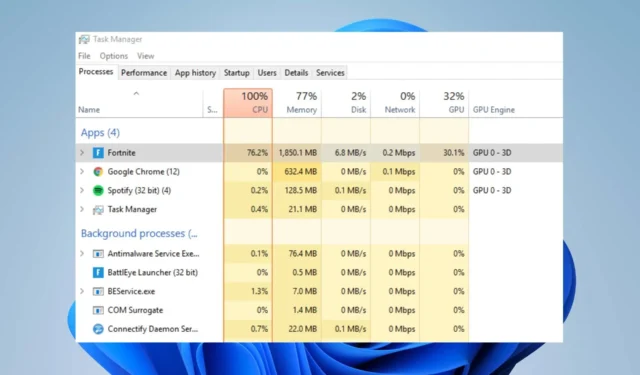
Het hoge CPU-gebruik van Fortnite is een vervelend probleem dat de meeste spelers ervaren wanneer ze de game op hun pc spelen. Het beïnvloedt de gameplay, wat resulteert in lag en vertraging in het spel.
Wat veroorzaakt een hoog CPU-gebruik op Fortnite?
Het hoge CPU-gebruik van Fortnite kan door veel factoren worden veroorzaakt. Sommige zijn:
- Verouderde grafische kaarten – Dit komt omdat uw systeem geen toegang heeft tot updates om de bugs te verhelpen die verhinderen dat het grafische apparaat correct functioneert, waardoor het meer systeembronnen gebruikt dan nodig is voor het spel.
- Spelvereisten – Fortnite heeft systeemvereisten die de specificaties bepalen van apparaten die het spel kunnen spelen. U kunt dus Fortnite’s hoge CPU-gebruik en lage GPU-gebruik ervaren als uw pc niet de capaciteit heeft om de game uit te voeren.
- Interferentie van andere actieve apps – Je spelprestaties kunnen worden beïnvloed door de activiteiten van andere apps. Als er veel apps tegelijk worden uitgevoerd, geeft dit niet genoeg systeembronnen aan Fortnite, wat een hoog CPU-gebruik veroorzaakt.
Deze factoren kunnen op verschillende apparaten verschillen. U kunt het probleem echter oplossen door de onderstaande stappen te volgen.
Wat kan ik doen om een hoog CPU-gebruik op Fortnite te verhelpen?
Pas deze toe voordat u doorgaat met geavanceerde stappen voor probleemoplossing:
- Schakel achtergrond-apps uit die op uw computer worden uitgevoerd.
- Schakel antivirussoftware van derden tijdelijk uit.
- Start Windows opnieuw op in Veilige modus en controleer of het hoge CPU-gebruik aanhoudt.
- Controleer de systeemvereisten voor Fortnite.
Als u het probleem niet kunt oplossen, gaat u verder met de onderstaande oplossingen:
1. Schakel achtergrond-apps uit
- Druk op de Windows+ Itoets om de app Instellingen te openen.
- Selecteer Apps en klik op Geïnstalleerde apps .
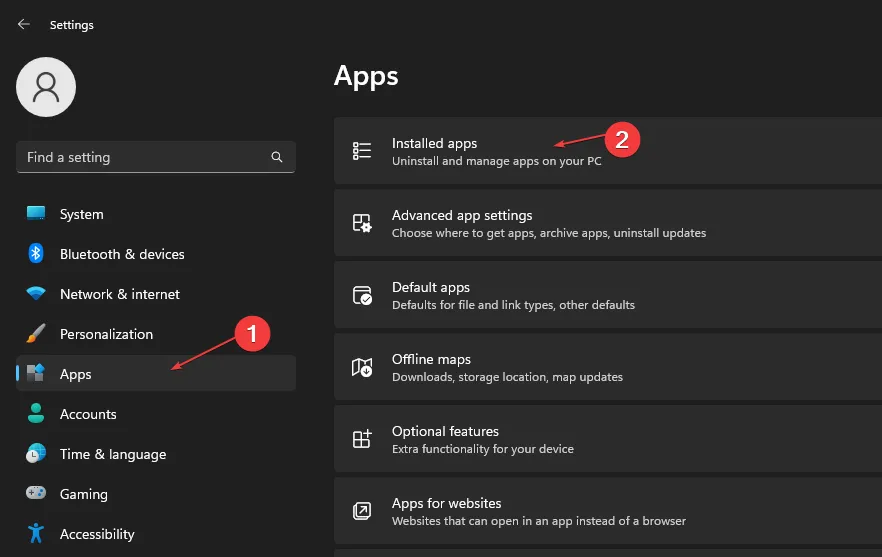
- Kies de app, klik op de drie puntjes en selecteer Geavanceerde opties.
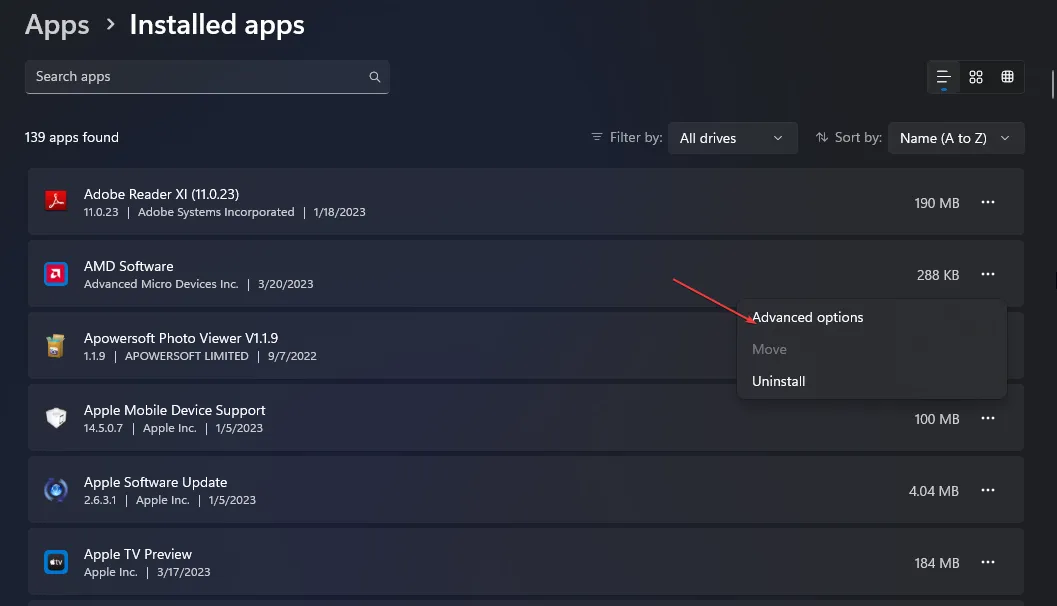
- Tik vervolgens op de vervolgkeuzeknop voor app-machtigingen op de achtergrond en klik op Nooit.
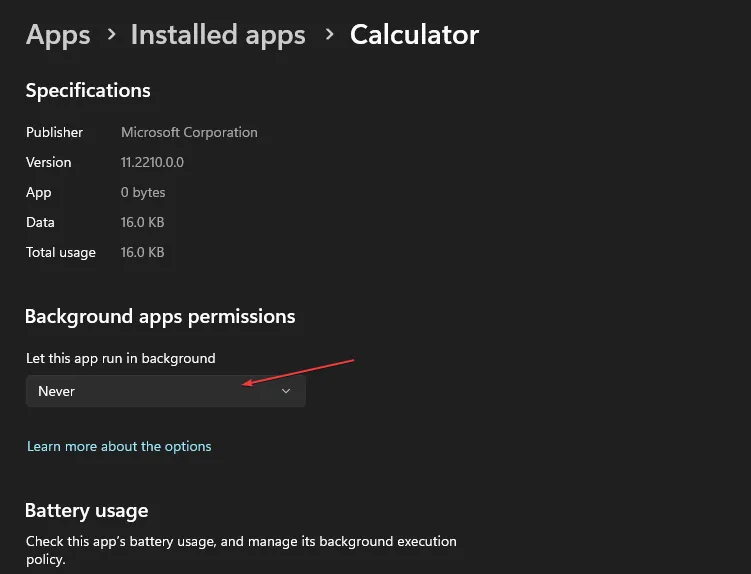
- Herhaal nu hetzelfde proces voor andere apps.
Door apps uit te schakelen die op de achtergrond worden uitgevoerd, kunnen ze niet strijden met Fortnite om systeembronnen.
2. Werk uw grafische stuurprogramma’s bij
- Klik met de rechtermuisknop op de knop Start en selecteer vervolgens Apparaatbeheer in de vervolgkeuzelijst.
- Vouw het item Beeldschermadapter uit, klik met de rechtermuisknop op het apparaatstuurprogramma en selecteer Stuurprogramma bijwerken in het vervolgkeuzemenu.
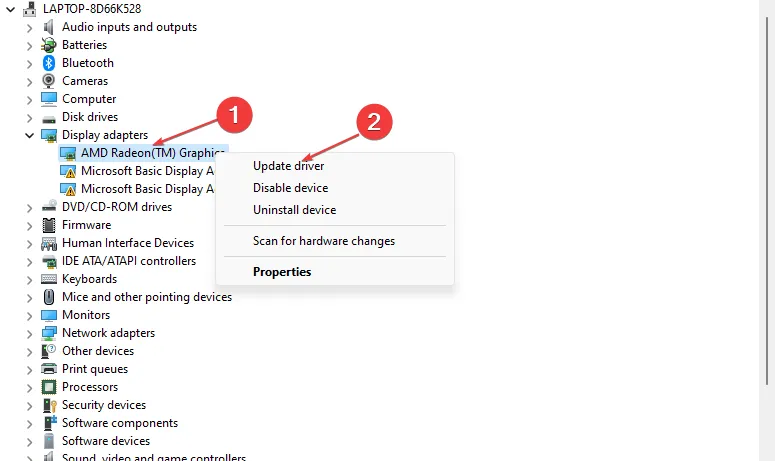
- Klik op Automatisch zoeken voor de bijgewerkte driversoftware- optie.
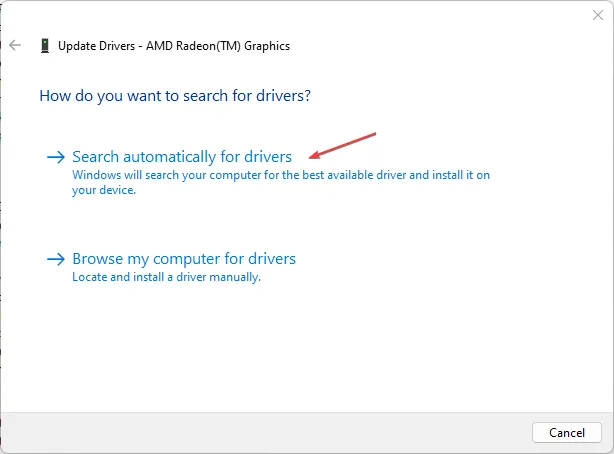
- Start uw pc opnieuw op.
Door de grafische stuurprogramma’s bij te werken, worden bugs en corrupte grafische kaarten verholpen die van invloed zijn op het Fortnite-spel op uw computer. Lees meer over het bijwerken van grafische stuurprogramma’s op Windows 11 als u problemen ondervindt.
3. Controleer Fortnite-spelbestanden
- Klik met de linkermuisknop op de knop Start , typ Epic Games Launcher en klik erop om de app te openen.
- Selecteer Bibliotheek .
- Klik op het pictogram met drie stippen om Menu te openen en selecteer Beheren in de vervolgkeuzelijst.
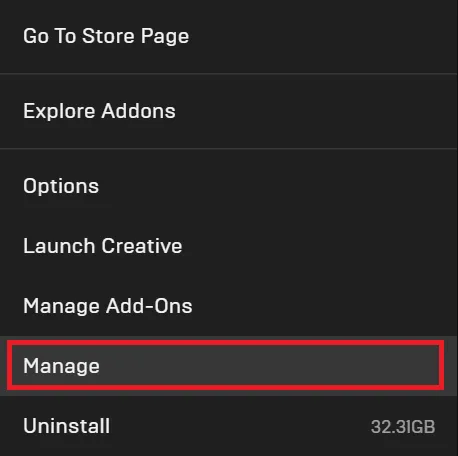
- Klik op de knop Verifiëren op het tabblad Bestanden verifiëren. Volg na de verificatie de prompt op het scherm.
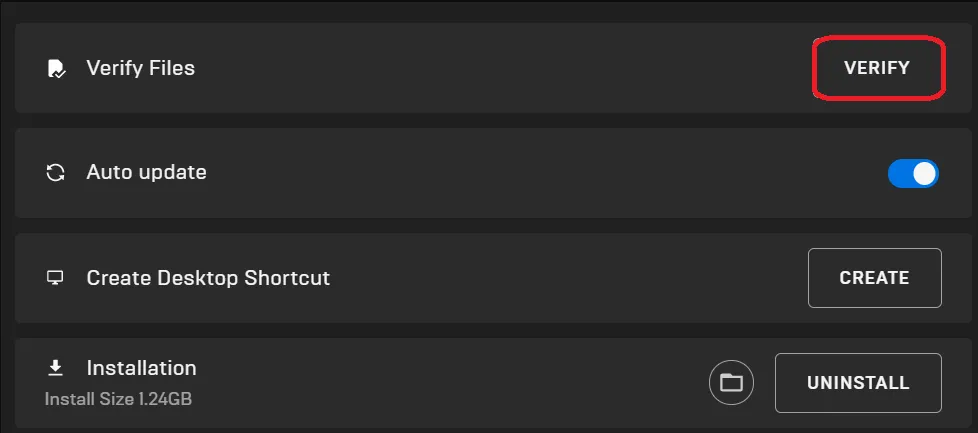
Spelbestanden verifiëren Controleer of de spelbestanden ontbreken of beschadigd zijn.
4. Download de nieuwste Epic Games Launcher-update
- Klik met de linkermuisknop op de knop Start , typ Epic Games Launcher en klik erop om de app te openen.
- Klik op het profielpictogram in de rechterbovenhoek. Selecteer Instellingen in het vervolgkeuzemenu.
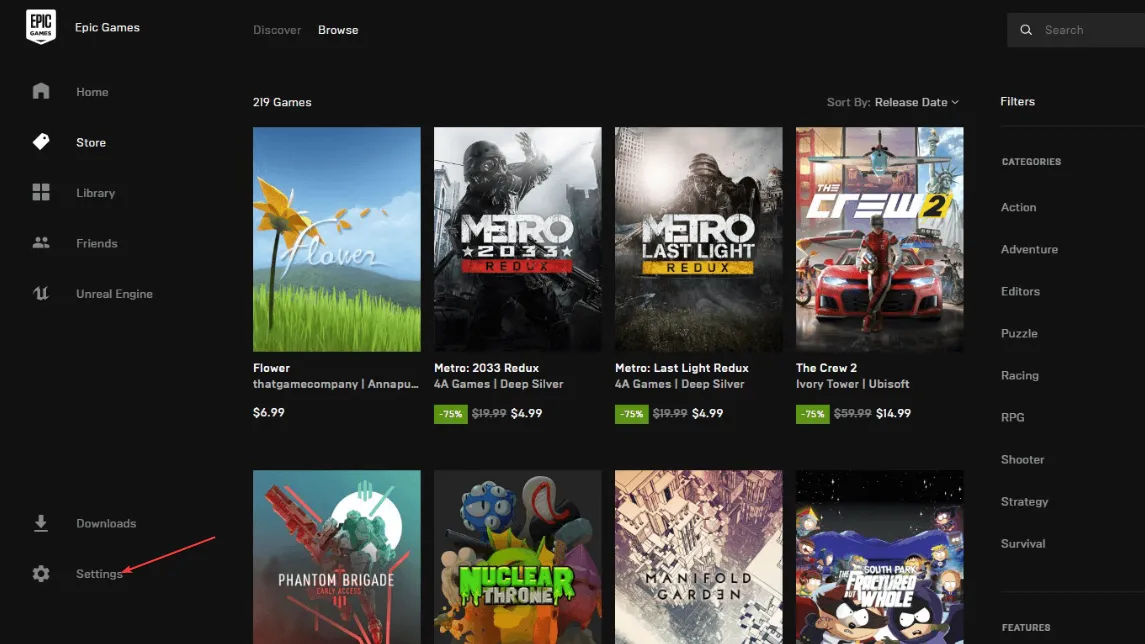
- Klik op de knop Nu installeren en tik vervolgens op Ja als de UAC- bevestiging verschijnt.
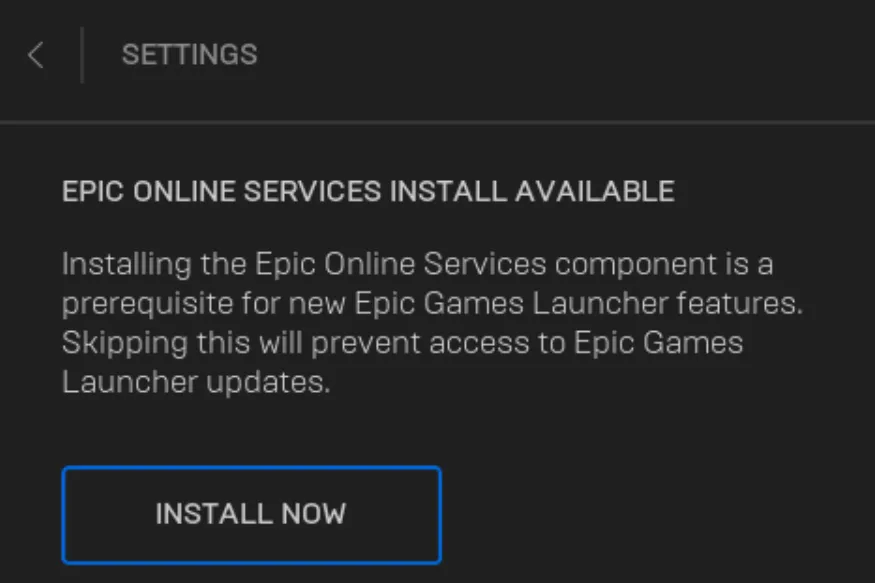
- Start na de update Fortnite en controleer of het hoge CPU-gebruik aanhoudt.
Door de nieuwste updates voor Epic Games Launcher te installeren, worden bugs opgelost die van invloed zijn op de games en worden nieuwe functies toegevoegd om de prestaties te verbeteren.
Als u nog vragen of suggesties heeft, kunt u deze plaatsen in het opmerkingengedeelte.



Geef een reactie